Как отследить статистику email рассылки в SendPulse
В SendPulse вы можете отслеживать результаты рассылок, чтобы лучше понимать свою целевую аудиторию и адаптировать маркетинговую стратегию. Просматривайте количество доставленных и открытых писем, переходов по ссылкам, а также локацию и устройства получателей.
В статье рассмотрим, как активировать сбор статистики и отслеживать ее в личном кабинете SendPulse и Google Analytics 4.
Создайте рассылку
Начните создавать рассылку. Заполните все поля на первом шаге Информация о рассылке: название рассылки, адресная книга, адрес отправителя, имя отправителя, тема сообщения.
На втором шаге Контент письма выберите, загрузите или создайте шаблон и введите текст сообщения.
Читайте подробнее: Как отправить email рассылку и Как создать собственный шаблон письма.
Активируйте сбор email статистики
На третьем шаге создания рассылки Настройка рассылки в поле Сбор статистики вы можете активировать Прочтение письма и Переход по ссылкам. Этого достаточно для сбора статистики сервисом SendPulse.
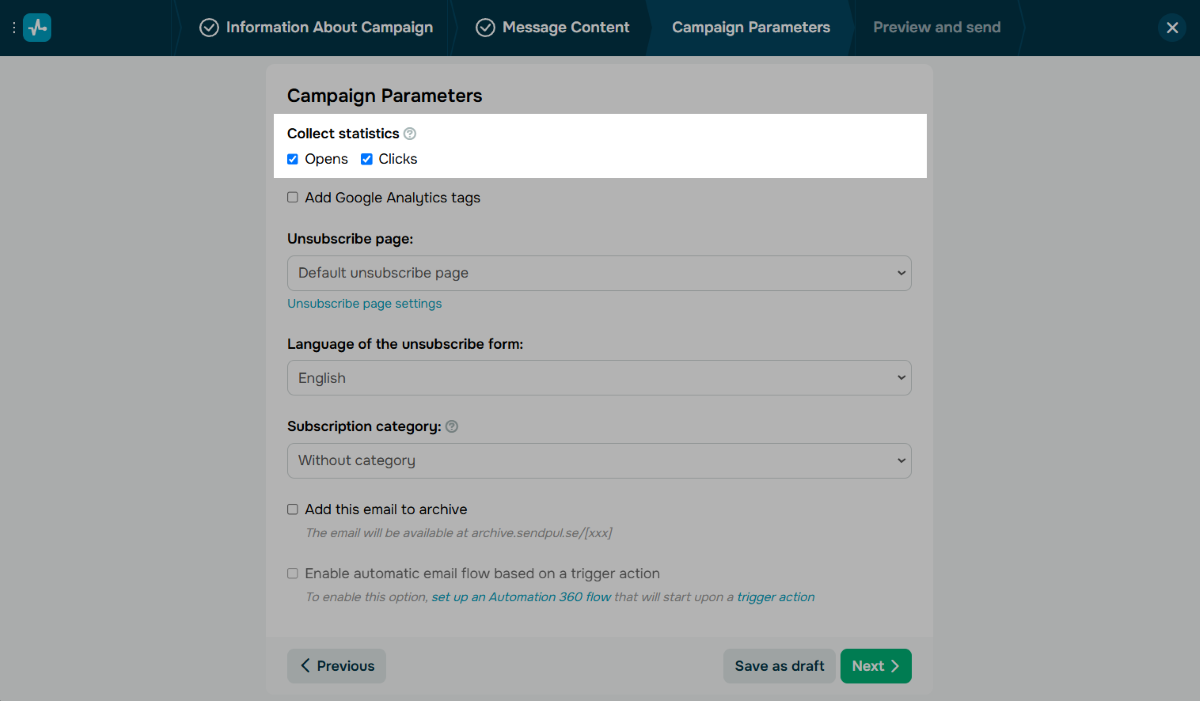
Также вы можете с помощью настройки Обнаружение ботов отслеживать письма, потенциально прочитанные или прокликанные ботами.
Чтобы активировать Обнаружение ботов, перейдите в раздел Настройка сервиса на вкладку Другие настройки и поставьте галочку возле Автоматически определять открытия и переходы от ботов в рассылках.

Для отслеживания статистики в Google Аналитике выберите чекбокс Добавить метки для Google Analytics и укажите название кампании.
Название кампании и есть метка utm_campaign, по которой затем можно найти данные по рассылке в Google Аналитике. Сервис добавляет метки utm_source и utm_medium автоматически.
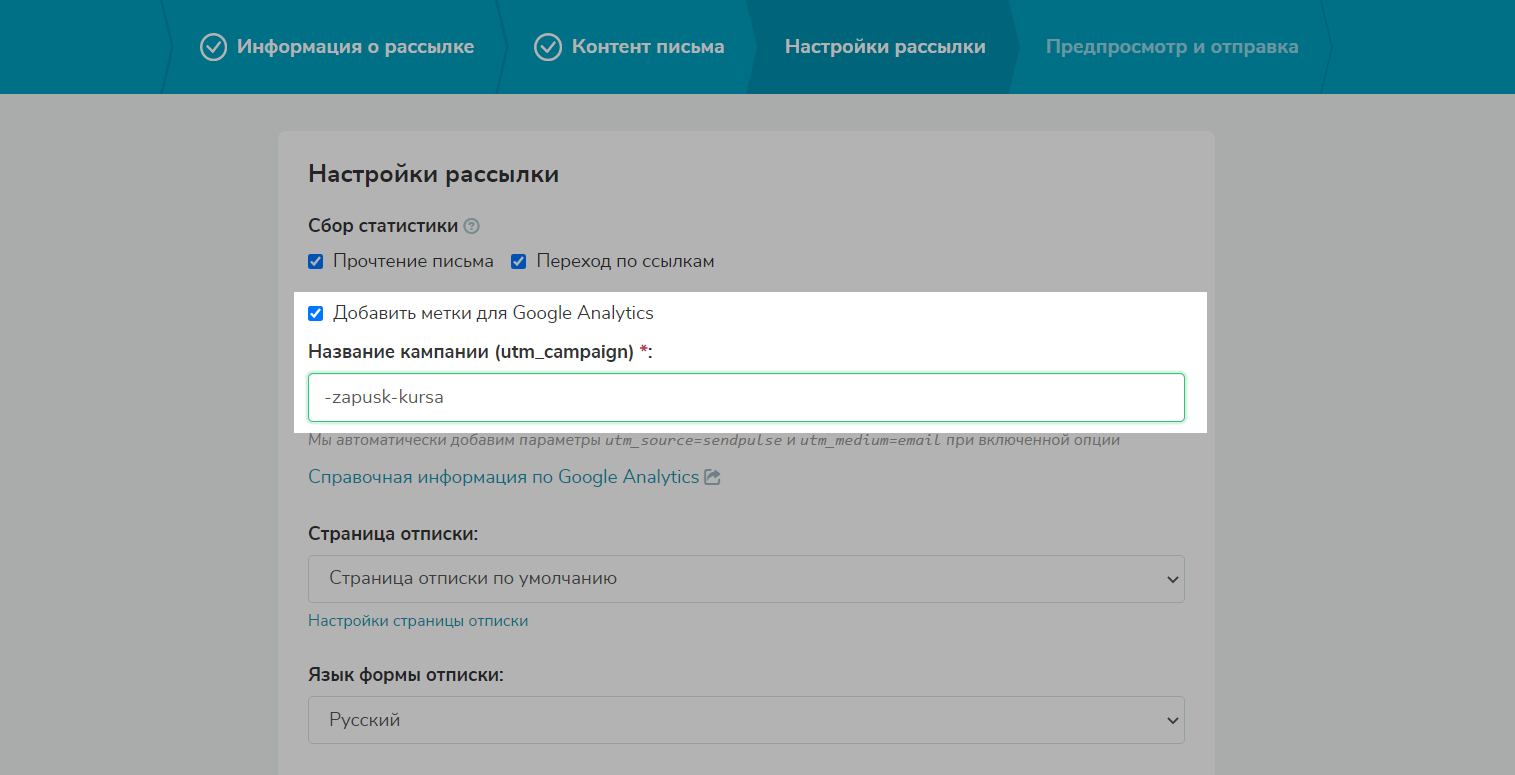
Отслеживайте статистику
В личном кабинете SendPulse
Действия пользователей
Перейдите в раздел Рассылки во вкладку Мои рассылки.
Сверху списка вы увидите общее количество отправленных, доставленных и прочитанных писем, а также количество переходов по ссылкам, отписок и ошибок доставки за выбранное в фильтре время.
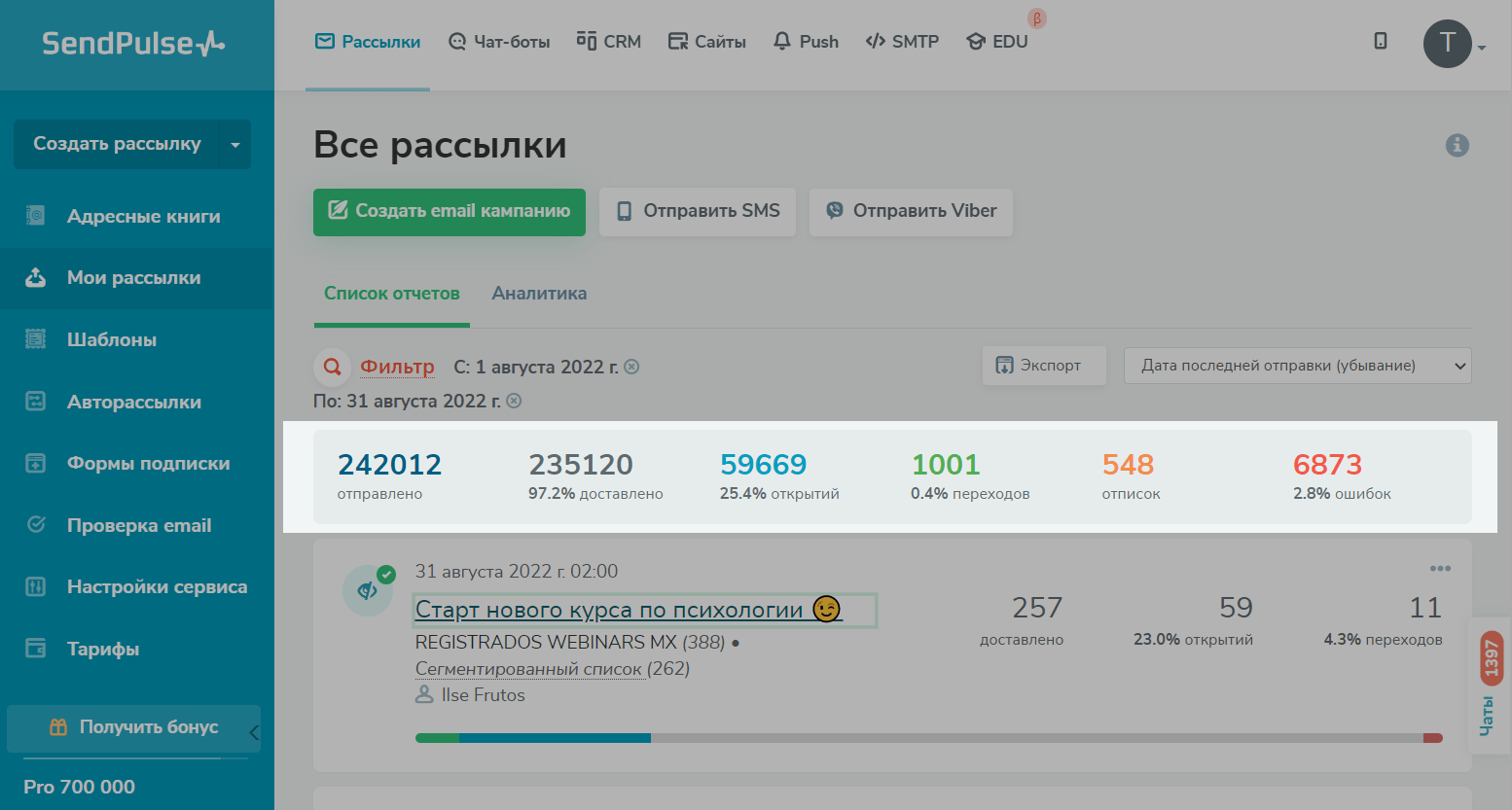
Отдельно по каждой рассылке есть информация о количестве доставленных писем, открытий и переходов.
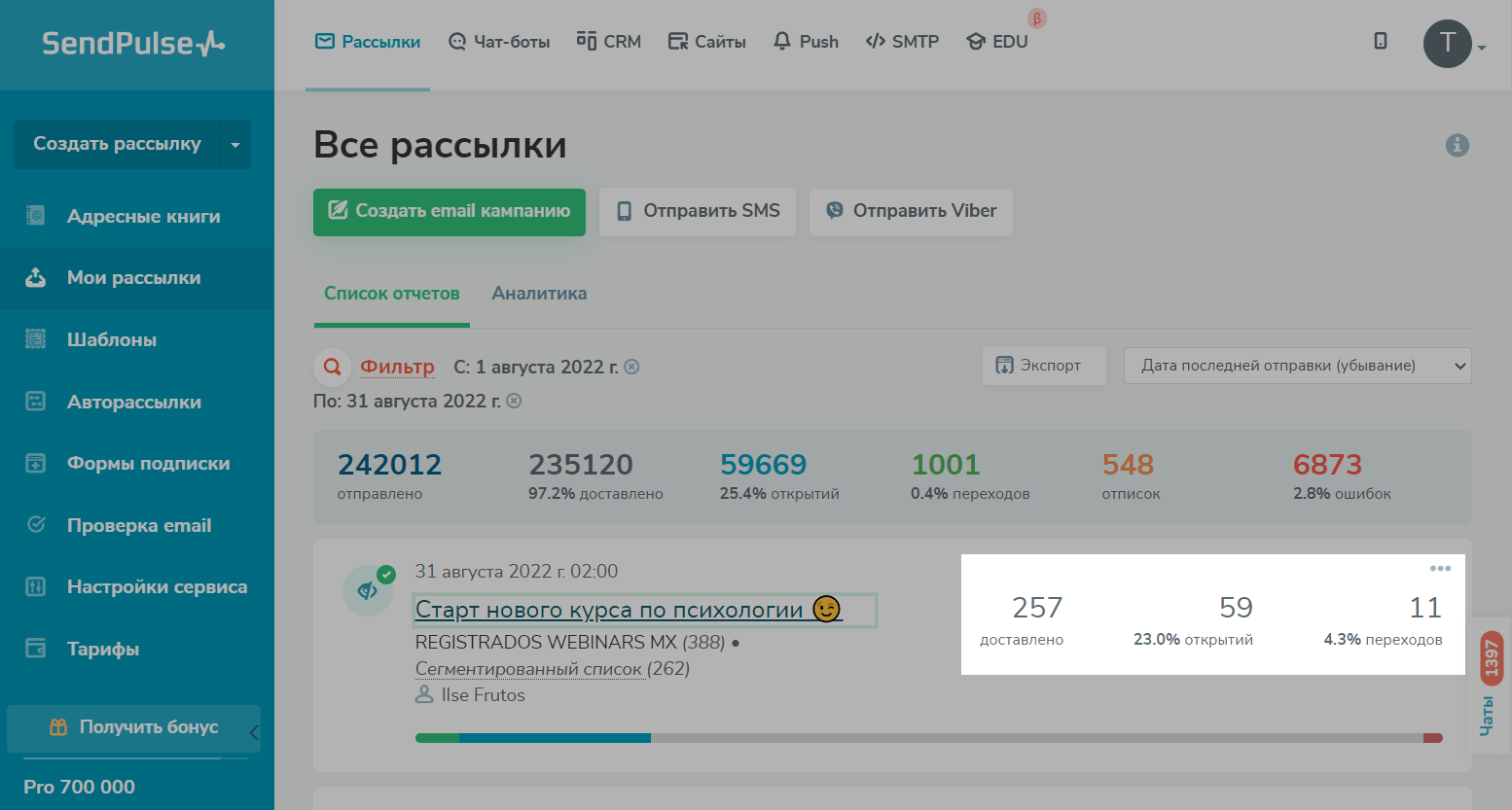
Откройте рассылку из списка, чтобы просмотреть подробную статистику о ней.
Во вкладке Статистика кампании > Статистика рассылки вы можете просмотреть общую статистику отправленных, доставленных и прочитанных писем, а также количество переходов по ссылкам и число ошибок доставки за все время.
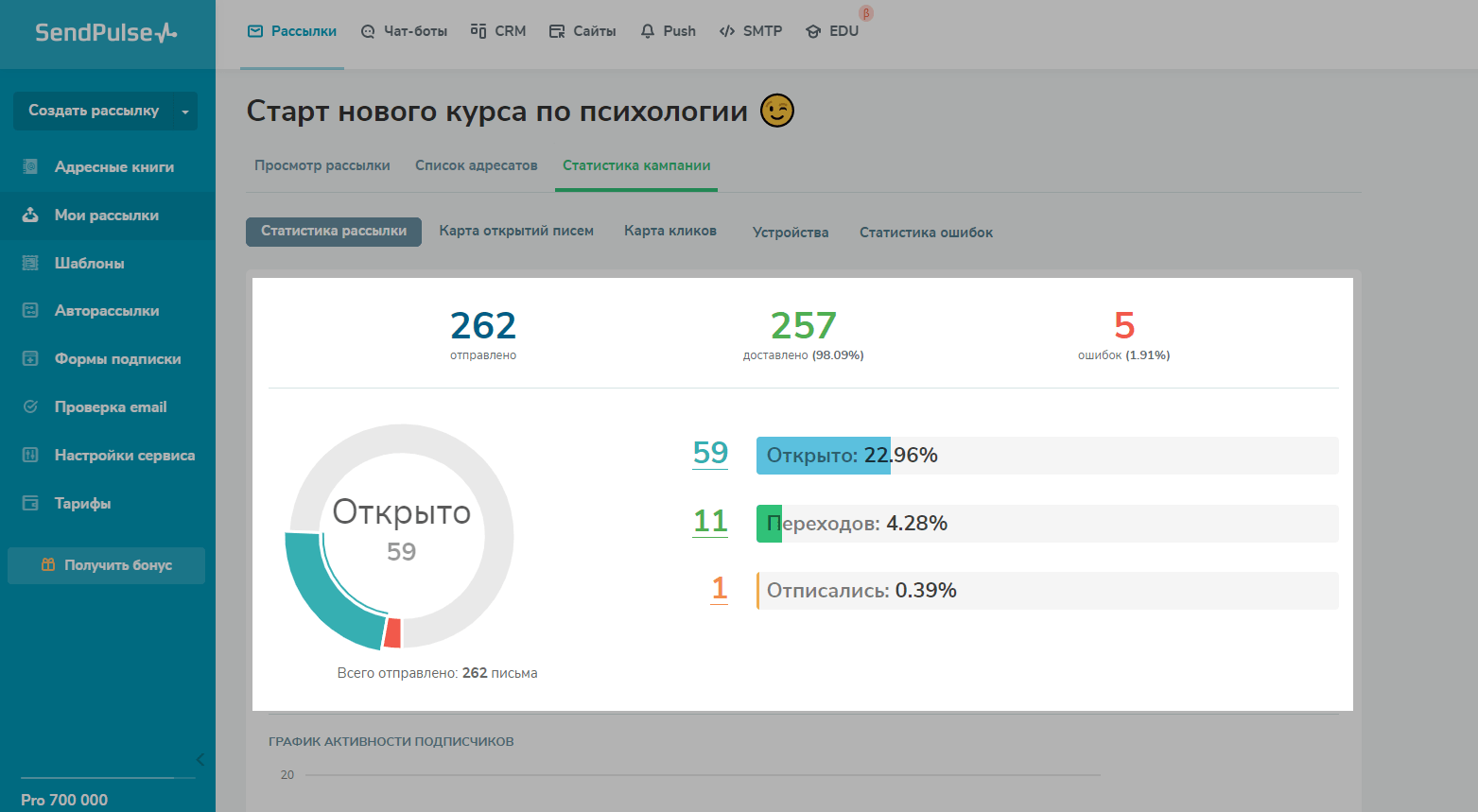
Ниже находится график активности подписчиков. Наведя курсор в любую точку графика, вы сможете просмотреть количество прочтенных писем и переходов по ссылке в конкретное время.
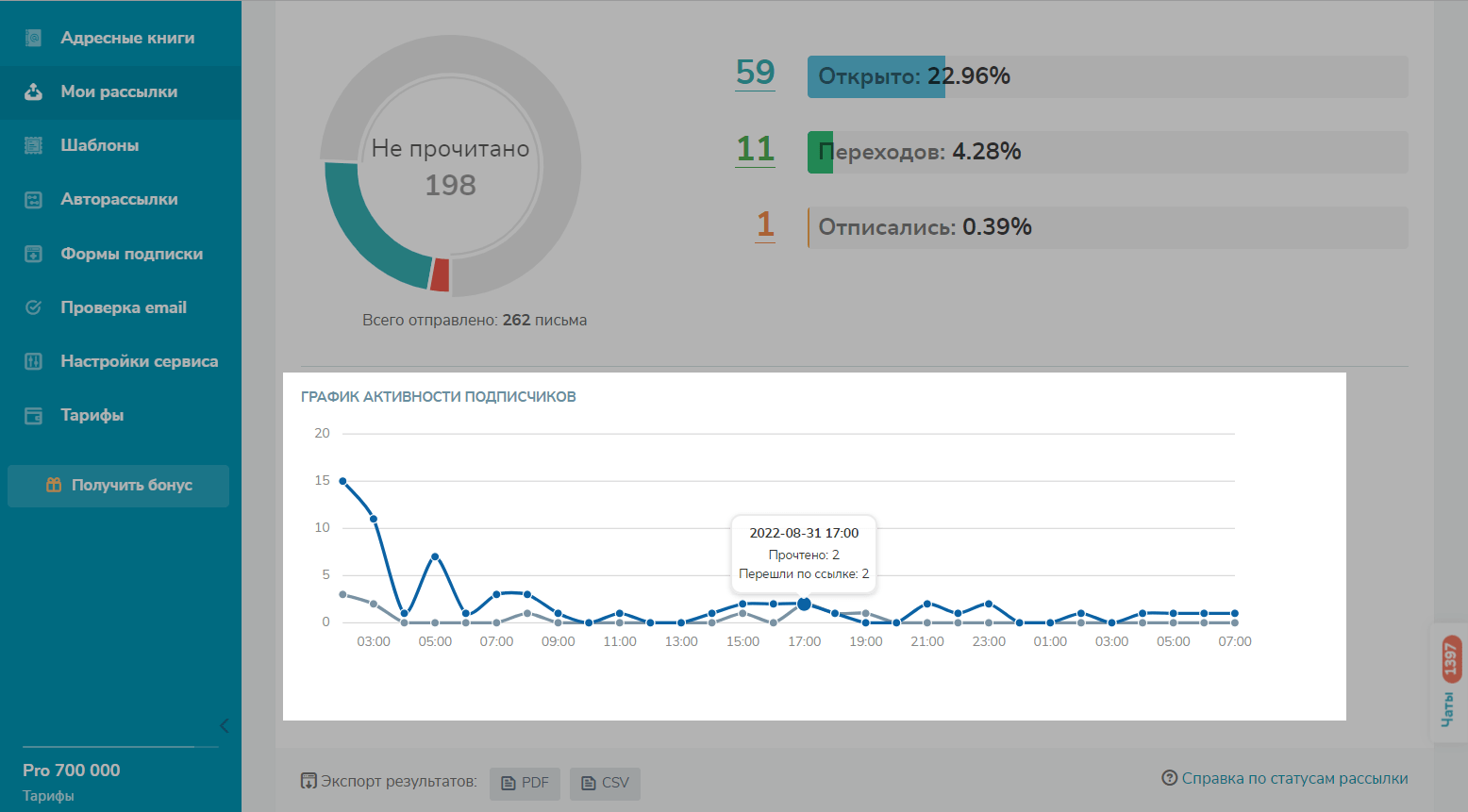
Также можно экспортировать статистику в PDF или CSV формате.
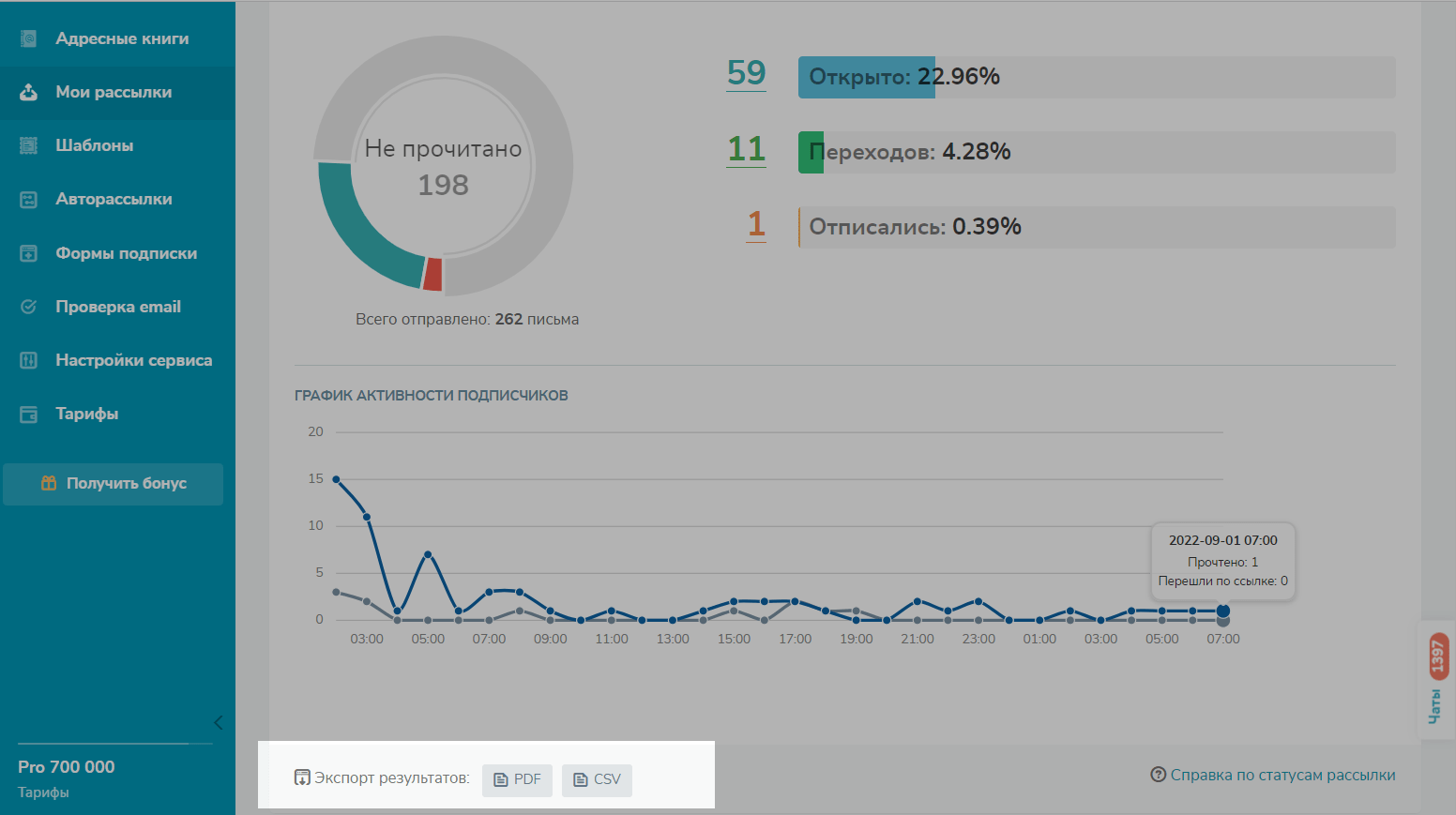
Во вкладке Карта получателей писем вы можете узнать географию отправки по странам и городам. Карту можно увеличивать для удобства просмотра — наведите курсор и прокрутите.
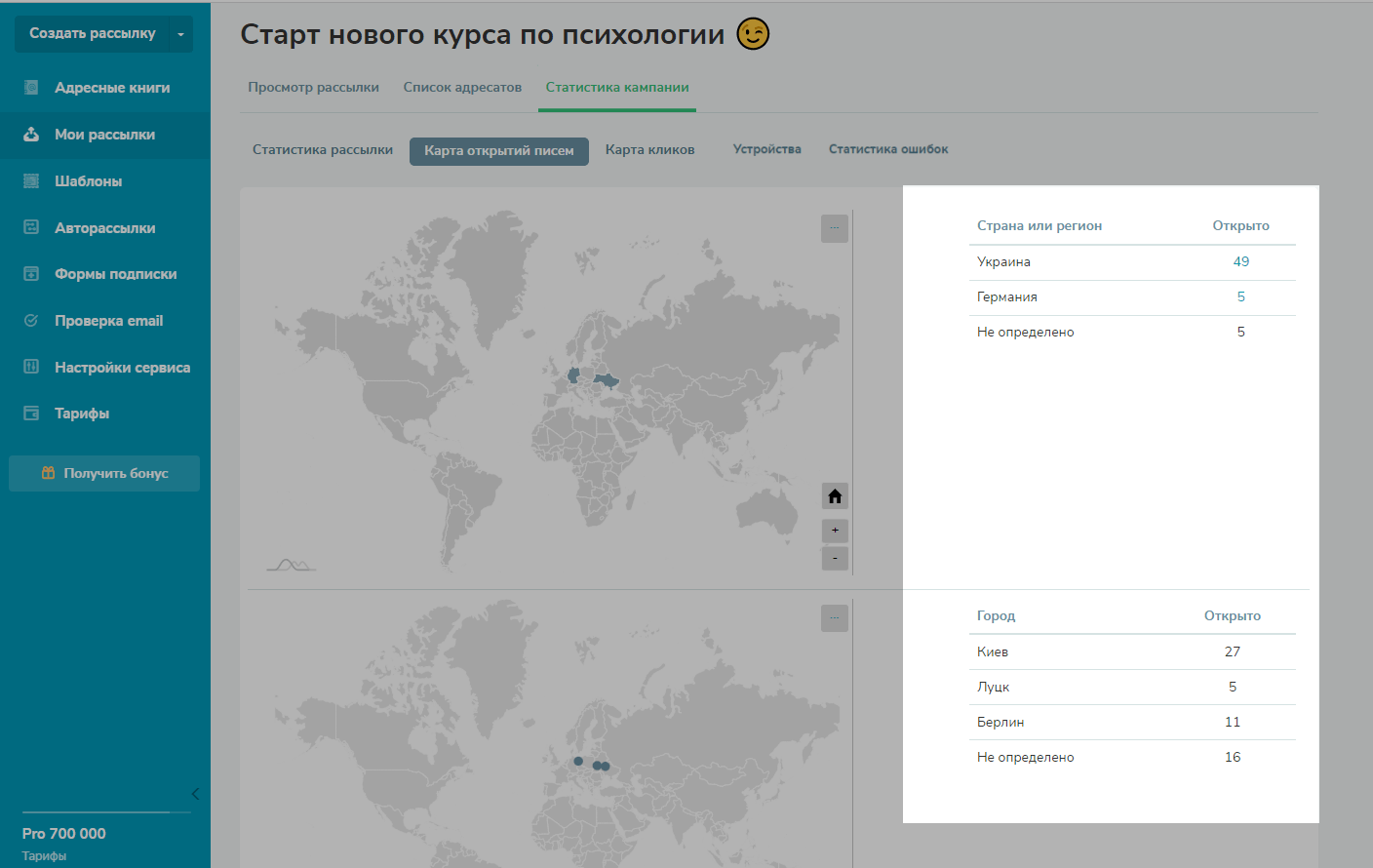
Во вкладке Карта открытий писем можно просмотреть, по какой ссылке и какое количество раз переходили пользователи. Например, ссылка в тексте или переход в соцсети.

Ниже находится таблица с информацией о ссылках, по которым переходили получатели и количество кликов, как общих, так и уникальных.
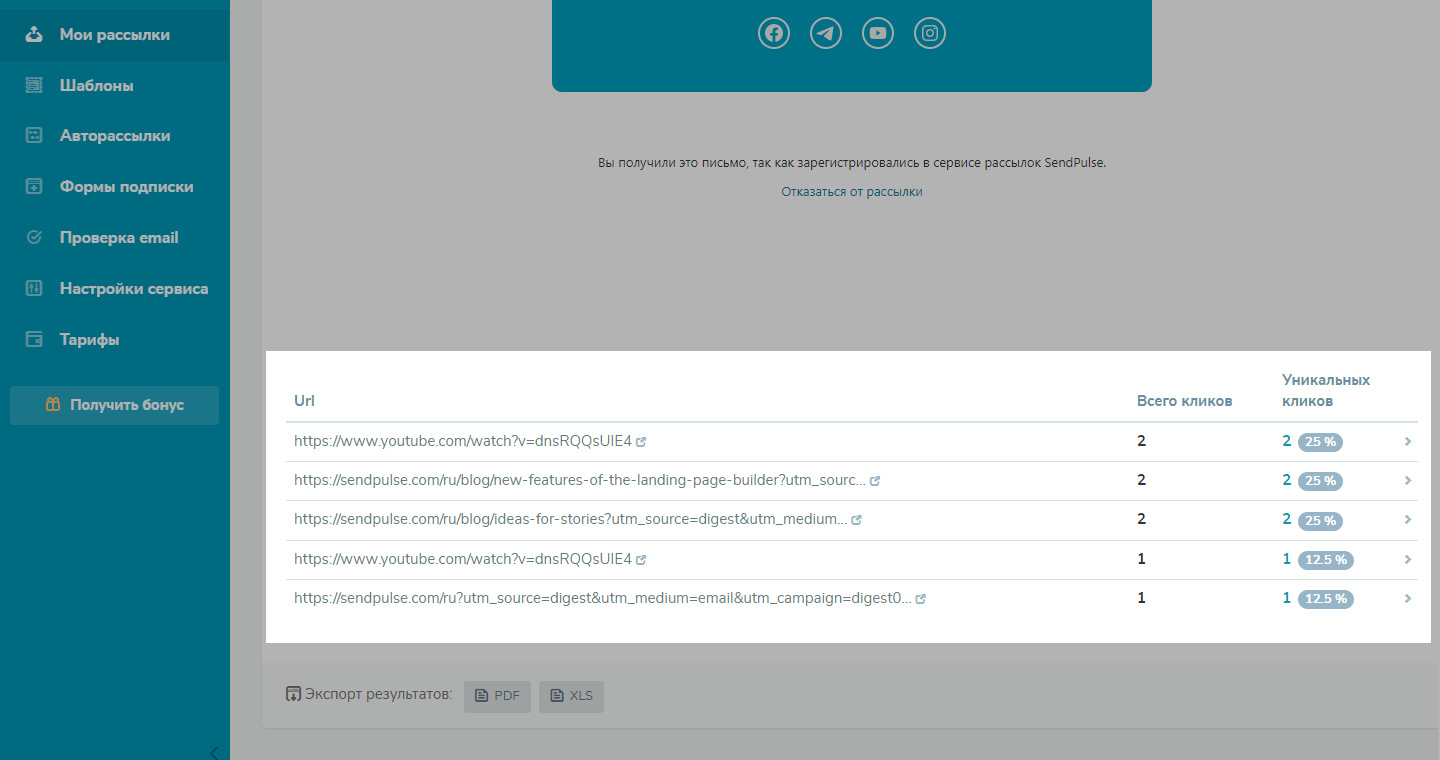
Во вкладке Статистика ошибок можно просмотреть количество адресов, на которые письмо не доставлено, и причину недоставки.
Подробнее об ошибках читайте в статье Описание статусов рассылки.
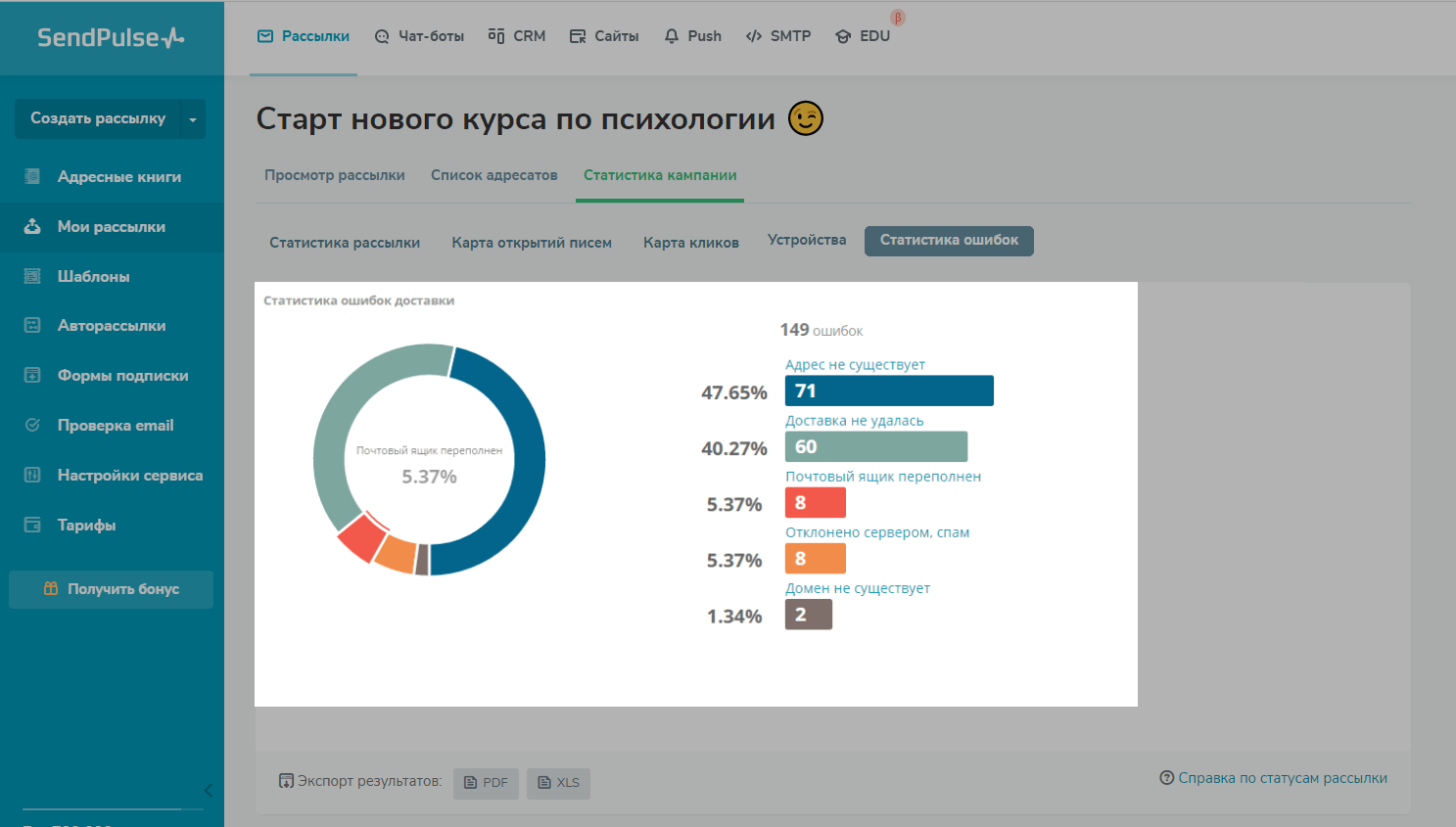
Чтобы увидеть список адресов с ошибками, нажмите на название ошибки или перейдите во вкладку Список адресатов и в фильтре выберите нужный статус.
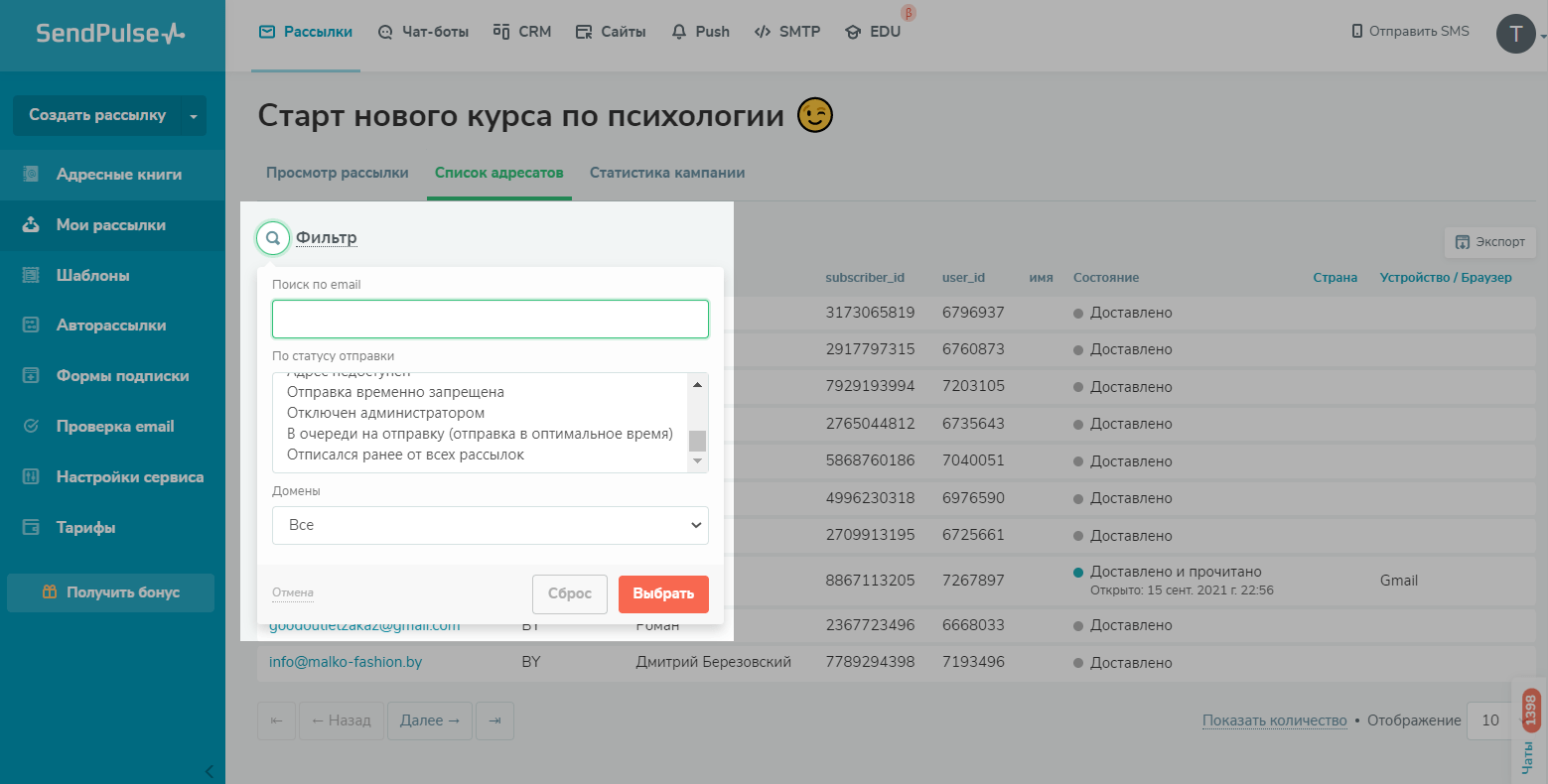
Обнаружение потенциальных ботов
Настройка Обнаружение ботов дает возможность отслеживать количество писем, потенциально открытых и прокликанных автоматически (например, антиспам-бот) на вкладках Статистика рассылки да Домены в разделе Статистика кампании.
Это не влияет на общую статистику открытых писем, однако дает более подробную статистическую информацию, которую можно использовать для сегментации контактов и последующего отправления рассылок, которые более вероятно будут открыты именно клиентами.
В Google Аналитике
С 1 июля 2023 года стандартные ресурсы Universal Analytics прекращают обработку данных, а поддержка ресурсов Аналитики 360 будет продолжаться только до 1 июля 2024 года. Поддерживаемая и рекомендуемая версия для использования — Google Аналитика 4.
Если у вас на сайт установлен счетчик Google Аналитики, вы также можете отслеживать переходы по ссылкам на ваш сайт в Google Аналитике.
Зайдите в свой аккаунт в Google Аналитики.
Чтобы просмотреть детальную статистику переходов и пользовательских сессий, перейдите во вкладку Отчеты (Reports) в раздел Жизненный цикл (Life cycle) > Привлечение (Acquisition) > Привлечение трафика (Traffic acquisition).
В разделе Привлечение (Acquisition) > Привлечение пользователей (User acquisition) вы можете смотреть выборку демографических данных о пользователях.
Метрики в обоих разделах построены по сходному принципу. Для оценки переходов из email рассылок выберите в таблице параметр Канал (Session default channel group) > Email.
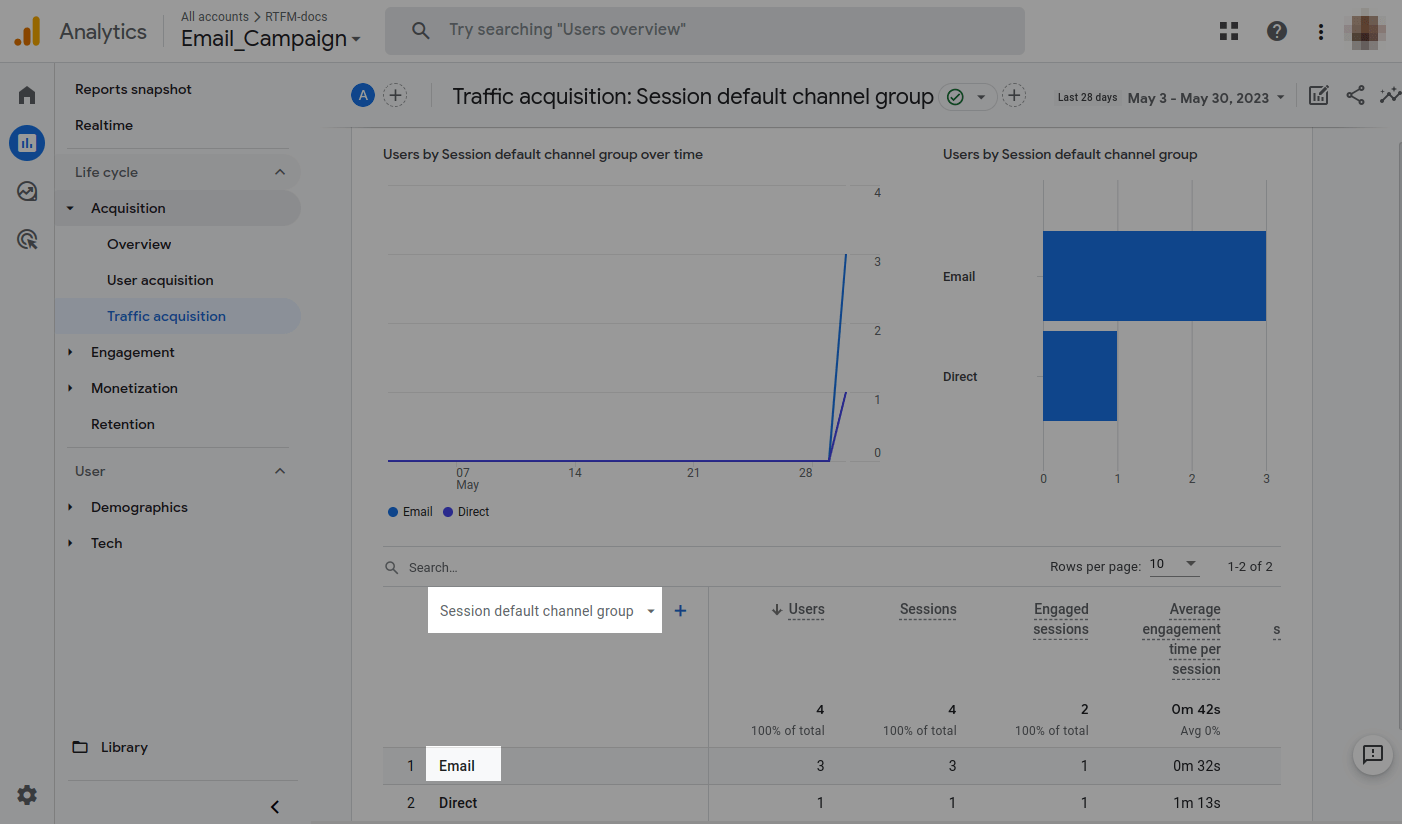
Если вы используете несколько инструментов для отправки рассылки и хотите выделить только рассылки, созданные в SendPulse, задайте параметр Источник / посредник (Session source / medium) > sendpulse / email.
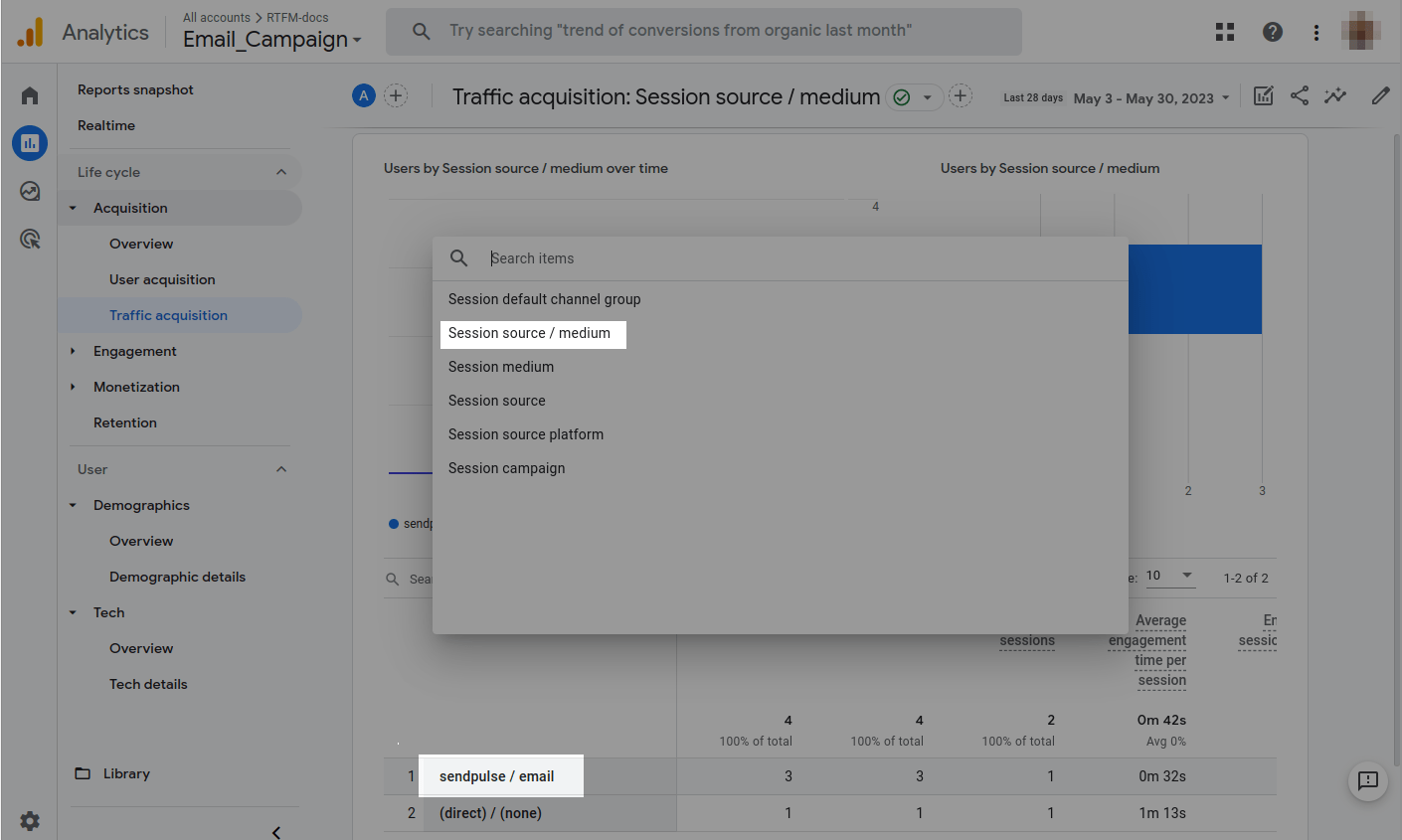
Чтобы просмотреть статистику по кампании, выберите в таблице параметр Кампания (Session campaign) и найдите в колонке название, которое соответствует заданной метке utm_campaign.
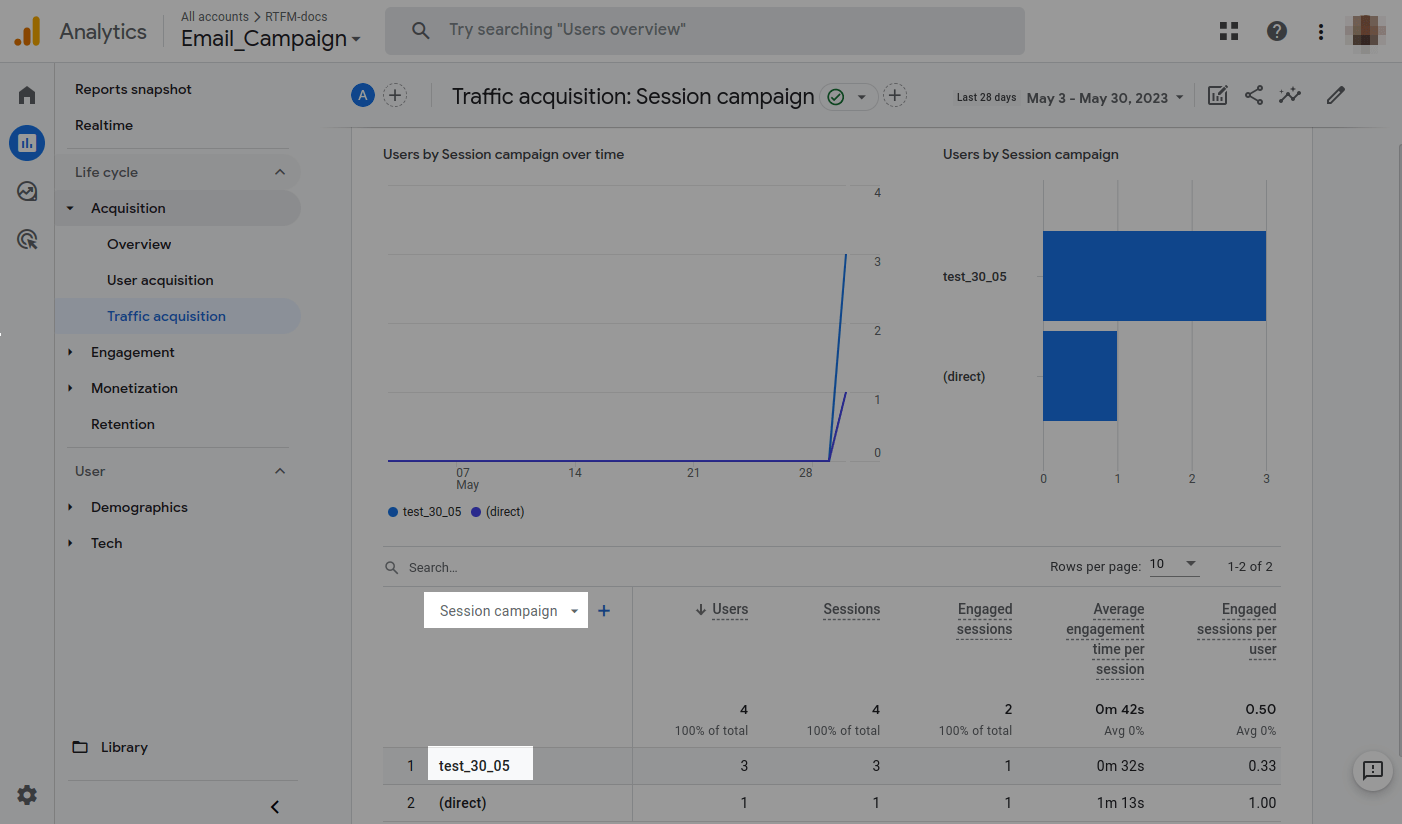
Вы можете добавить дополнительный столбец параметров для анализа. Например, чтобы оценить, с каких устройств пользователи читают вашу рассылку и переходят на сайт, нажмите на + в строке заголовка таблицы и выберите Тип устройства (Device category).

Вы также можете настраивать вывод всех нужных метрик на странице Обзор отчетов (Reports snapshot). Например, вы можете вывести на экране метрики с данными по источникам трафика, тегам кампаний, геолокации пользователей, а затем переходить к детальному анализу в соответствующих разделах.
Чтобы настроить метрики, которые будут отображаться, нажмите на иконку карандаша в правом верхнем углу.
Метрики Google Аналитики могут отображать разные данные, в зависимости от настроек. Чтобы лучше ориентироваться в настройках сервисов, ознакомьтесь с документацией Google Аналитики 4.
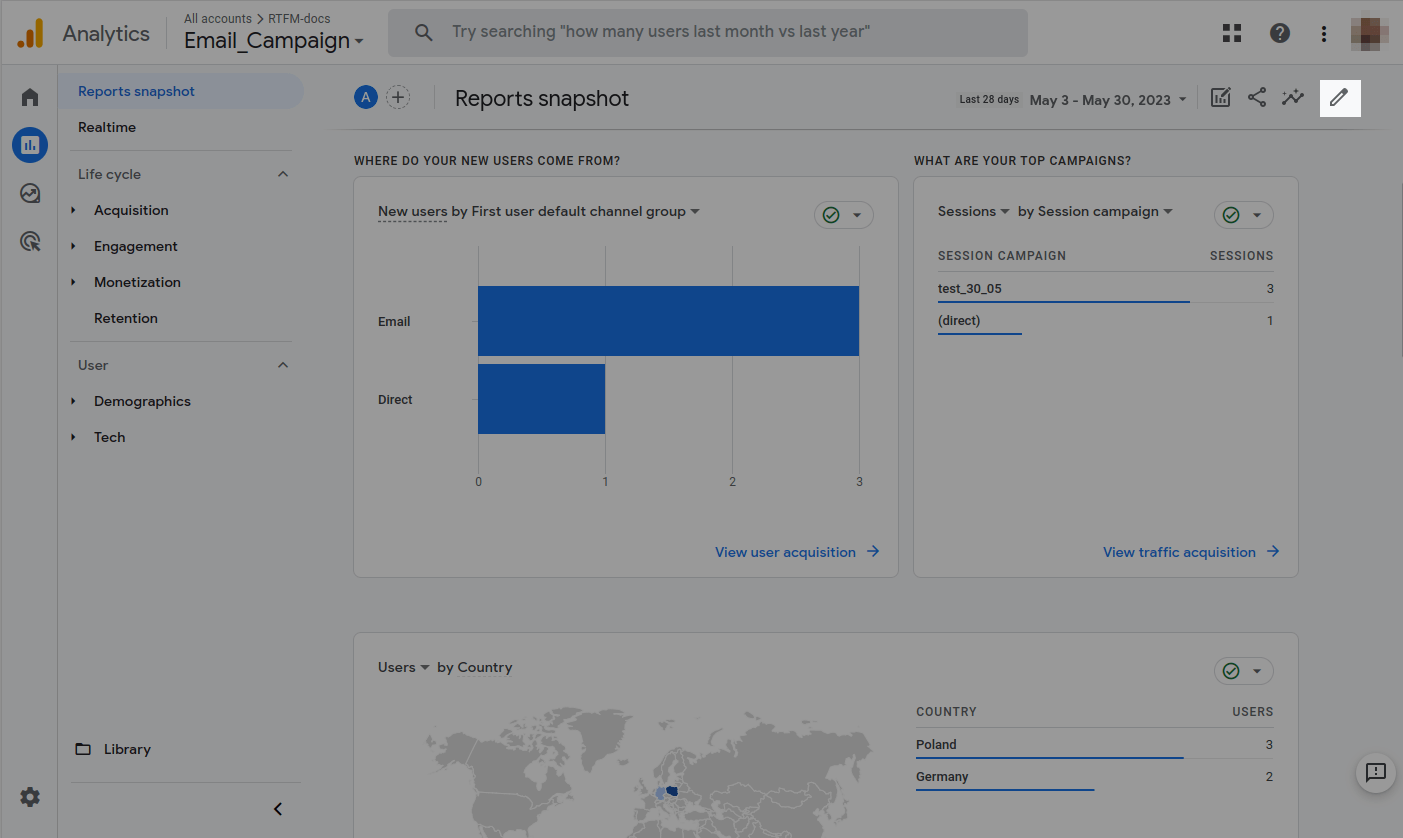
Обновлено: 08.12.2023
или